 Платформа Haswell-E, в зависимости от CPU, памяти и материнской платы, может обойтись в немалую сумму. Но некоторые пользователи намеренно выбирают комплектующие верхнего ценового диапазона, которые удовлетворяют их критериям. В нашу тестовую лабораторию поступила очень хорошая материнская плата ASUS X99-E WS, нацеленная на сегмент рабочих станций. И оснащена она действительно достойно. Будет интересно присмотреться к ней более внимательно.
Платформа Haswell-E, в зависимости от CPU, памяти и материнской платы, может обойтись в немалую сумму. Но некоторые пользователи намеренно выбирают комплектующие верхнего ценового диапазона, которые удовлетворяют их критериям. В нашу тестовую лабораторию поступила очень хорошая материнская плата ASUS X99-E WS, нацеленная на сегмент рабочих станций. И оснащена она действительно достойно. Будет интересно присмотреться к ней более внимательно.
Материнская плата ASUS X99-E WS нацелена на тех пользователей, кто готов заплатить приличную сумму, но собрать рабочую станцию и/или высокопроизводительную конфигурацию 4-way multi-GPU. Преимуществом ASUS X99-E WS в формате E-ATX можно назвать семь механических слотов PCIe 3.0, которые позволяют собрать весьма интересные конфигурации. В нашем обзоре мы рассмотрим и способ подключения слотов PCIe, который ASUS выбрала для материнской платы X99-E WS.
Материнская плата ASUS X99-E WS обойдётся в немалую сумму 440 евро или 29,9 тыс. рублей. Но оснащение вы получите соответствующее. Отметим наличие 14 портов USB 3.0, восьми портов SATA 6G, двух SATAE, одного слота M.2 и двух разъёмов eSATA 6G. Как и подобает плате для рабочих станций, вы получите два порта Gigabit LAN. Для установки памяти предусмотрены восемь слотов DDR4. Имеется и большое количество дополнительных функций, улучшающих комфорт работы для профессиональных пользователей.
Внешний вид X99-E WS довольно приятный, хотя дизайн – дело вкуса. ASUS использовала чёрную печатную плату. Слоты и порты на ней коричневые и чёрные. Значительную часть материнской платы занимает довольно красивый радиатор.
Спецификации
Ниже приведены технические спецификации ASUS X99-E WS:
| Формат материнской платы | E-ATX |
|---|---|
| Производитель и модель |
ASUS X99-E WS |
| Сокет CPU | LGA2011-v3 (OC Socket) |
| Розничная цена | 30 тыс. рублей в России 440 евро в Европе |
| Сайт производителя | ASUS |
| Функции северного моста/CPU | |
| Чипсет | Intel X99 Express + 2x PLX PEX8747 |
| Память и тип | 8x DDR4 (четыре канала, с поддержкой ECC) |
| Подсистема памяти | Макс. 128 байт (планками по 16 Гбайт DIMM) |
| SLI / CrossFire | SLI (4-Way), CrossFireX (4-Way) |
| Встроенные функции | |
| PCI-Express | 7x PCIe 3.0 x16 (x16/-/-/-/-/-/-, x16/-/x16/-/-/-/-, x16/-/x16/-/x16/-/-, x16/-/x16/-/x16/-/x16) |
| PCI | - |
| Контроллер Serial ATA, SAS и ATA | 8x SATA 6G (6x с поддержкой RAID 0, 1, 5, 10) через Intel X99 1x SATA Express 10 Гбит/с через Intel X99 1x SATA Express 10 Гбит/с через ASMedia ASM106SE 1x M.2 на 32 Гбит/с |
| USB | 14x USB 3.0 (10x на панели ввода/вывода, 4x через гребенку) 4x напрямую через Intel X99, 8x через 2x ASMedia ASM1074, 2x через ASMedia ASM1042AE 4x USB 2.0 (4x через гребенку) через Intel X99 |
| Видеовыходы | - |
| WLAN / Bluetooth | - |
| Thunderbolt | - |
| LAN | 1x Intel I218-LM Gigabit-LAN 1x Intel I210-AT Gigabit-LAN |
| Аудио | 8-канальный аудио кодек Realtek ALC1150 |
В чёрной коробке упакованы материнская плата и аксессуары. На лицевой стороне можно видеть фотографию X99-E WS, в верхнем левом углу расположен логотип ASUS, ниже – модельный номер. Отдельными значками отмечены функции "Quad Strength Graphic Power" и "5-Way Optimization", в нижней части слева напечатаны дополнительные иконки.
Аксессуары в комплекте поставки
Вместе с материнской платой вы получите следующие аксессуары.
- Заглушку ввода/вывода
- Руководство материнской платы, DVD с драйвером и программным обеспечением
- Руководство ARS
- Руководство по быстрой настройке
- 12 кабелей SATA
- Мостик 2-Way SLI
- Мостик 3-Way SLI
- Мостик 4-Way SLI
- Слотовую заглушку с 2x USB 2.0
- Слотовую заглушку с COM-портом
- Панель Q-Connectors
По сравнению с ASUS Rampage V Extreme набор аксессуаров не такой впечатляющий, но в случае X99-E WS весте с заглушкой ввода/вывода и документацией вы получите двенадцать кабелей SATA, мостики 2-Way, 3-Way и 4-Way SLI. Отметим отдельное руководство ARS, слотовые заглушки с двумя портами USB 2.0 и портом COM, а также панель Q-Connector.
Чипсет X99 был представлен, чтобы догнать по техническому состоянию платформу Z97-PCH, но он обеспечивает на четыре "родных" порта SATA 6G больше. Также вы получите и шесть портов USB 3.0. Южный мост поддерживает до восьми линий PCIe 2.0, что не так много, особенно для дорогих high-end материнских плат.
После удаления радиаторов можно рассмотреть X99-E WS в деталях: они скрывают чипсет, два коммутатора PLX и область VRM. Над сокетом CPU видны восемь фаз ASUS "Beat Thermal", которые внешне очень сильно напоминают дроссели, использующиеся на дорогих платах Republic-of-Gamers. По информации ASUS, дроссели обеспечивают эффективность питания 93 процента. Дроссели сопровождаются MOSFET, ASUS выбрала Dr.MOS MOSFET производства International Rectifier с маркировкой "IR3550M". Как обычно, каждый дроссель сопровождается одним MOSFET. Дополнительное питание на плату подаётся двумя 8-контактными разъёмами +12V, что обеспечивает более чем достаточный потенциал разгона. Кроме того, ASUS установила надёжные конденсаторы, которые способны проработать 1,2 млн. часов при температуре 65 °C или 12.000 часов при температуре 105 °C. В обычных условиях подобные температуры не кажутся вероятными, так что за срок службы конденсаторов вряд ли стоит переживать.
Слева и справа от сокета CPU располагаются четыре банка памяти DDR4 DIMM, позволяющие установить, максимум, 128 Гбайт ОЗУ. В отличие от обычных материнских плат ASUS, здесь вы можете устанавливать как обычные небуферизованные планки DIMM, так и регистровые ECC DIMM. Последние часто используются в сегменте рабочих станций и серверов. Но для работы с регистровыми ECC DIMM потребуются соответствующие процессоры Intel Xeon E5-1600 или Xeon E5-2600 v3 (Haswell-EP). В паре с тремя процессорами Haswell-E, как указывает ASUS, модули памяти можно разгонять до 3.200 МГц.
Конечно, на X99-E WS имеется и фирменная кнопка MemOK!, которая будет полезна при возникновении проблем с памятью – она активирует ослабленные задержки памяти, с которыми материнская плата сможет загружаться. Кнопка располагается в правом нижнем углу материнской платы.
На большинстве материнских плат ASUS припаивается PWM-контроллер ASP1257, поддерживающий восемь фаз, то есть восемь дросселей в нашем случае. Так что чипы Phase Doubler здесь не нужны.
Обе группы по 4 DIMM питаются двумя фазами, за управление отвечают чипы ASP1250. Данной комбинации должно быть достаточно, чтобы запитать модули достаточно для работы на частотах до 3.200 МГц.
Для энтузиастов сегодня нужен только один тип слотов расширения: механические PCIe x16. На материнской плате X99-E WS присутствуют целых семь таких слотов с поддержкой PCIe 3.0, так что возможности для оснащения рабочей станции богатые. Прежде всего на ум приходит конфигурация multi-GPU с четырьмя видеокартами. Два чипа PLX-Tech PEX8747 Gen3 теоретически нивелируют разницу между процессорами Core i7-5820K и 28 линиями PCIe 3.0 или Core i7-5930K и Core i7 a 5960X с 40 линиями PCIe 3.0. Если на материнскую плату X99-E WS установлены четыре видеокарты AMD или NVIDIA, то на все четыре подаются 16 линий PCIe 3.0. ASUS сделала соответствующие четыре слота серыми. Три чёрных слота получают, максимум, по восемь линий PCIe 3.0, но для многих карт расширения такого количества будет более чем достаточно.
Если энтузиаст пожелает установить до семи видеокарт (уже не в конфигурации multi-GPU), то на первую уйдет 16 линий, а оставшиеся шесть видеокарт получат по восемь линий. Таким образом, доступные 64 линии PCIe 3.0 будут распределены по семи слотам. Для улучшения питания ASUS добавила 6-контактный разъём PCIe, расположенный выше первого слота. В следующей таблице приведена раскладка линий для всех процессоров Socket LGA2011 v3.
| Слот PCIe 1 | Слот PCIe 2 | Слот PCIe 3 | Слот PCIe 4 | Слот PCIe 5 | Слот PCIe 6 | Слот PCIe 7 | |
|---|---|---|---|---|---|---|---|
| С одной видеокартой | x16 | - | - | - | - | - | - |
| Две видеокарты в 2-Way-SLI/CrossFireX | x16 | - | x16 | - | - | - | - |
| Три видеокарты в 3-Way-SLI/CrossFireX | x16 | - | x16 | - | x16 | - | - |
| Четыре видеокарты в 4-Way-SLI/CrossFireX | x16 | - | x16 | - | x16 | - | x16 |
| Семь видеокарт, не в SLI/CrossFireX | x16 | x8 | x8 | x8 | x8 | x8 | x8 |
Но нам подобного объяснения ASUS показалось недостаточным, поскольку нас интересовал механизм подключения двух коммутаторов PLX к семи слотам и возможные сочетания. Поэтому мы запросили у ASUS диаграмму подключения двух чипов PLX, которая показана ниже:
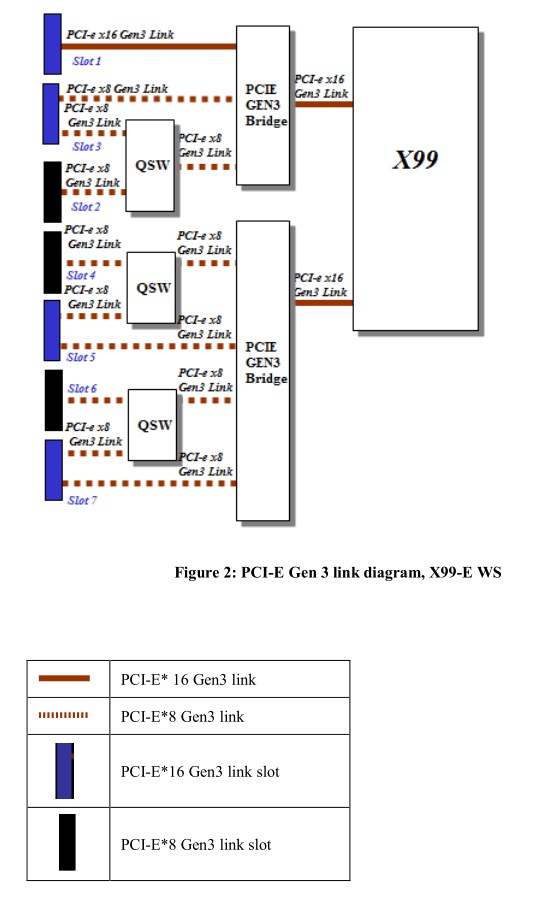
- X99 = Haswell-E(P) CPU
- PCIE GEN3 Bridge = PEX8747 Gen3 Switch
- QSW = Quick Switch
ASUS использует для диаграммы процессоры Haswell-E(P) с 40 линиями PCIe 3.0. Если устанавливать процессор Core i7-5820K, то общая производительность теоретически будет снижаться. Впрочем, покупатели материнской платы X99-E WS наверняка будут брать процессоры с доступными 40 линиями.
Два чипа PEX8747 работают с 48 линиями каждый, забирая 16 линий от CPU и обеспечивая на другой стороне 32 линии. Так что они предоставляют, максимум, 64 линии для карт расширения. Как можно видеть на диаграмме, первый слот получает 16 линий. Оставшиеся 16 линий разделяются: восемь линий уходят на слот 3, ещё восемь линий – на коммутатор QSW. Данный коммутатор получает восемь линий, превращая их в 16 линий – они разделяются по восемь для слота 3 и по восемь для слота 2.
У второго коммутатора PEX8747 распределение линий сложнее. Восемь линий идут на второй коммутатор QSW, от которого восемь линий уходят на слот 4, а ещё восемь – на слот 5. Дополнительные восемь линий от коммутатора PLX тоже уходят на слот 5. В результате слот 5 получает 16 линий. Та же самая схема используется для двух слотов 6 и 7.
Разные конфигурации
Мы попробовали разные конфигурации из руководства материнской платы. Сразу скажем: теоретически не имеет значения, какой процессор LGA2011 v3 вы используете, на 28 или 40 линий PCIe 3.0. В каждом случае коммутаторы обеспечивают 64 линии PCIe 3.0. Но возникает вопрос: не снизится ли общая производительность, если в сокет CPU установить Core i7-5820K? В таком случае первый PEX8747 получит 16 линий, а второй PEX8747 теоретически будет ограничиваться восемью линиями. Так что четыре нижних слота будут опираться на ресурс восьми линий PCI Express, чип PEX8747 не сможет компенсировать отсутствие линий, поскольку это всего лишь коммутатор.
Для наших тестов мы использовали несколько видеокарт PCIe x16 и карту PCIe x8 SAS.
Если следовать руководству материнской платы и таблице выше, конфигурация multi-GPU на двух видеокартах (без дополнительных карт расширения) должна занимать слоты номер 1 и 3. Но теория не всегда хорошо соответствует практике. Мы установили видеокарту A в первый слот, а видеокарту B – в пятый слот. Такая конфигурация дала два преимущества. С одной стороны, между видеокартами мы получили большую воздушную прослойку – это актуально для видеокарт с воздушным охлаждением. С другой стороны, обе видеокарты получали линии более оптимально, от своего коммутатора, то есть от своих 16 линий к сокету LGA2011 v3 (в случае 40 линий).
Если не устанавливать карту SAS в нижний слот, то видеокарта B будет работать с 16 линиями. Следующим экспериментом мы установили обе видеокарты в слоты 1 и 3, которые рекомендует ASUS. В принципе, если видеокарты будут опираться на водяное охлаждение, то подобная конфигурация будет менее проблемной. Обе видеокарты получают по 16 линий PCI Express. CPU и коммутатор PEX8747 без проблем обеспечивают и смешанную работу видеокарт PCIe 3.0 и PCIe 2.0, например, если пользователь инсталлирует вторую видеокарту только для подключения большего числа мониторов. Другие карты расширения, подобные нашему контроллеру SAS в формате PCIe x8 или PCI Express SSD можно свободно распределять по другим слотам.
В следующей таблице мы предположили, что видеокарты используют двухслотовый кулер. Некоторые комбинации не совсем разумны, но мы привели все возможные варианты.
| Слот PCIe 1 | Слот PCIe 2 | Слот PCIe 3 | Слот PCIe 4 | Слот PCIe 5 | Слот PCIe 6 | Слот PCIe 7 | |
|---|---|---|---|---|---|---|---|
| 2x GPU | x16 (GPU1) | - | - | - | x16 (GPU2) | - | - |
| 2x GPU + 1x дополнительная карта | x16 (GPU1) | - | - | - | x16 (GPU2) | - | x1/x2/x4/x8 |
| 2x GPU + 1x дополнительная карта | x16 (GPU1) | - | - | x1/x2/x4/x8 | x16 (GPU2) | - | - |
| 2x GPU + 1x дополнительная карта | x16 (GPU1) | - | x1/x2/x4/x8 | - | x16 (GPU2) | - | - |
| 2x GPU + 2x дополнительные карты | x16 (GPU1) | - | - | x1/x2/x4/x8 | x16 (GPU2) | - | x1/x2/x4/x8 |
| 2x GPU + 2x дополнительные карты | x16 (GPU1) | - | x1/x2/x4/x8 | - | x16 (GPU2) | - | x1/x2/x4/x8 |
| 2x GPU + 2x дополнительные карты | x16 (GPU1) | - | x1/x2/x4/x8 | x1/x2/x4/x8 | x16 (GPU2) | - | - | 2x GPU + 3x дополнительные карты | x16 (GPU1) | - | x1/x2/x4/x8 | x1/x2/x4/x8 | x16 (GPU2) | - | x1/x2/x4/x8 |
| Слот PCIe 1 | Слот PCIe 2 | Слот PCIe 3 | Слот PCIe 4 | Слот PCIe 5 | Слот PCIe 6 | Слот PCIe 7 | |
|---|---|---|---|---|---|---|---|
| 2x GPU | x16 (GPU1) | - | x16 (GPU2) | - | - | - | - |
| 2x GPU + 1x дополнительная карта | x16 (GPU1) | - | x16 (GPU2) | - | - | - | x1/x2/x4/x8 |
| 2x GPU + 1x дополнительная карта | x16 (GPU1) | - | x16 (GPU2) | - | - | x1/x2/x4/x8 | - |
| 2x GPU + 1x дополнительная карта | x16 (GPU1) | - | x16 (GPU2) | - | x1/x2/x4/x8 | - | - |
| 2x GPU + 2x дополнительные карты | x16 (GPU1) | - | x16 (GPU2) | - | - | x1/x2/x4/x8 | x1/x2/x4/x8 |
| 2x GPU + 2x дополнительные карты | x16 (GPU1) | - | x16 (GPU2) | - | x1/x2/x4/x8 | x1/x2/x4/x8 | - |
| 2x GPU + 3x дополнительные карты | x16 (GPU1) | - | x16 (GPU2) | - | x1/x2/x4/x8 | x1/x2/x4/x8 | x1/x2/x4/x8 |
| Слот PCIe 1 | Слот PCIe 2 | Слот PCIe 3 | Слот PCIe 4 | Слот PCIe 5 | Слот PCIe 6 | Слот PCIe 7 | |
|---|---|---|---|---|---|---|---|
| 3x GPU | x16 (GPU1) | - | x16 (GPU2) | - | x16 (GPU3) | - | - |
| 3x GPU | - | - | x16 (GPU1) | - | x16 (GPU2) | - | x16 (GPU3) |
| 3x GPU + 1x дополнительная карта | x16 (GPU1) | - | x16 (GPU2) | - | x16 (GPU3) | - | x1/x2/x4/x8 |
| 3x GPU + 1x дополнительная карта | x1/x2/x4/x8 | - | x16 (GPU1) | - | x16 (GPU2) | - | x16 (GPU3) |
| 3x GPU + 1x дополнительная карта | - | x1/x2/x4/x8 | x16 (GPU1) | - | x16 (GPU2) | - | x16 (GPU3) |
| 3x GPU + 2x дополнительные карты | x1/x2/x4/x8 | x1/x2/x4/x8 | x16 (GPU1) | - | x16 (GPU2) | - | x16 (GPU3) |
Как можно видеть, материнская плата ASUS X99-E WS обеспечивает широкие возможности для подключения периферии и распределения линий, она подойдёт практически любому энтузиасту.
Материнская плата уровня рабочих станций должна обеспечивать достаточный набор интерфейсов для подключения накопителей. И здесь ASUS X99-E WS подготовлена неплохо. На переднем плане можно видеть восемь портов SATA 6 Гбит/с и два разъёма SATA Express. Восемь портов SATA подключены к X99 PCH в "родном" режиме, как и верхний интерфейс SATAE. Но для нижнего используется дополнительный контроллер ASMedia ASM106SE, который встречается на многих материнских платах ASUS.
Слева от интерфейсов SATA(E) располагается слот M.2, в который можно устанавливать модуль Solid State Module длиной 6 см или 8 см. Подключение выполняется через четыре линии PCIe 3.0 к процессору Haswell-E(P), так что мы получаем теоретическую пропускную способность до 32 Гбит/с (3,94 Гбайт/с). Но это ещё не всё, поскольку на панели ввода/вывода, которую мы рассмотрим чуть ниже, расположены два интерфейса eSATA 6 Гбит/с, подключенные к контроллеру ASMedia ASM1061. Так что портов для подключения накопителей предостаточно.
Справа от портов SATA ASUS вынесла две гребёнки USB 3.0. Под каждой из них можно заметить переключатель. Первый подписан "DR.POWER", он активирует функцию ASUS Dr.Power, работающую с одноимённой утилитой. Она выводит оповещения, если будет найдена проблема с блоком питания. Второй переключатель "EZ_XMP" активирует профиль Extreme Memory Profile при его наличии.
- Кнопка Q Code Logger, кнопка USB BIOS Flashback
- 2x USB 3.0 (ASM1074, сверху: Q Code Logger; снизу: USB BIOS Flashback), 2x eSATA 6 Гбит/с (ASM1061)
- 2x USB 3.0 (ASM1074)
- 2x USB 3.0 (ASM1042AE)
- Gigabit-LAN (Intel I210-AT), 2x USB 3.0 (Intel X99)
- Gigabit-LAN (Intel I218-LM), 2x USB 3.0 (Intel X99)
- аналоговые звуковые порты, оптический цифровой выход (Toslink)
На панели ввода/вывода можно видеть до десяти портов USB 3.0, два порта Gigabit LAN, два порта eSATA, пять аналоговых портов и цифровой интерфейс аудио. Дополняют набор интерфейсов кнопки Q Code Logger и USB BIOS Flashback.
Функция Q-Code Logger
С помощью функции Q Code Logger ASUS добавила к X99-E WS весьма полезную возможность. Многие материнские платы имеют диагностический дисплей, но немногие могут сохранять диагностические коды в файл журнала. Для данной функции достаточно вставить USB-накопитель в верхний левый порт USB 3.0, после чего удерживать кнопку Q Code на протяжении трёх секунд. Затем кнопка три раза мигнёт, после чего система начнёт записывать все Q Code. И при возникновении проблемы пользователь может посмотреть Q-код по журналу, не вскрывая корпус и не обращаясь к диагностическому дисплею.
Перейдём к интегрированному звуку.
Под ЭМИ-экраном находится широко распространённый звуковой процессор Realtek ALC1150, поддерживающий подключение акустики 7.1 и обладающий вполне сбалансированными характеристиками. Но ASUS добавила японские аудио конденсаторы и операционные усилители, что говорит об общем высоком качестве звуковой подсистемы. Можно даже подключать наушники с высоким импедансом. Кроме того, ASUS использовала разные слои для правого и левого каналов, чтобы избежать перекрестных наводок и шума.
Самый правый чип - Nuvoton NCT6791D Super I/O контроллер, отвечающий за мониторинг температур, напряжений и скоростей вентиляторов (предусматривающий, в том числе, и управление вентиляторами). Левее располагается Microchip PIC32 MX250F128D - 32-битный микроконтроллер, следом идёт ASMedia ASM1184e. Он представляет собой коммутатор PCIe 2.0, раздающий одну линию от чипсета Intel X99 на четыре линии. Поскольку ASUS установила большое число компонентов, то других вариантов попросту нет – восьми линий PCH явно недостаточно.
Справа припаян контроллер Intel I218-LM, слева - Intel I210-AT. Оба контроллера поддерживают скорость работы сети 1 Гбит/с, но могут переходить и на старые режимы, например, 100 Мбит/с. Поддерживается функция Wake-on-LAN.
На платформе Haswell-E имеется единственны способ увеличения числа портов USB 3.0: дополнительные чипы. На фотографии показан ASM1074 от ASMedia, расположенный довольно близко к панели ввода/вывода. Он получает один порт "наверх", который превращается в четыре порта USB "вниз".
Второй чип расположен на противоположном крае печатной платы: он превращает один порт USB 3.0 в четыре, как раз для двух гребёнок USB 3.0.
Чипсет X99 дополняет контроллер USB 3.0 ASM1042AE. Но последний обеспечивает только два порта USB 3.0. К контроллеру ASM1042AE подводится линия PCIe 2.0.
Продолжим с чипом ASM1061.
ASUS добавила два порта eSATA 6 Гбит/с на панель ввода/вывода с помощью контроллера ASMedia ASM1061, который отлично подходит для данной задачи. Он как раз обеспечивает два порта.
Упомянутый выше ASM106SE отвечает за нижний порт SATA Express. Его ASUS использует и на многих других материнских платах.
Для увеличения числа линий PCIe Gen3 ASUS использовала упомянутые выше коммутаторы PEX8747 Gen3 от PLX-Tech. Мы уже подробно описывали на второй странице обзора схему подключения линий и работу коммутаторов. Из-за высокого тепловыделения ASUS разработала крупный радиатор, который обеспечивает охлаждение чипсета X99 PCH и двух коммутаторов PEX8747 до приемлемых температур.
В левой части радиатора, где расположены винты по четырём углам, можно видеть теплопередающую прокладку для чипсета X99. Правее расположены ещё две прокладки для двух коммутаторов PEX8747. Хорошо видно, что тепло от чипсета и двух коммутаторов PLX отводится отдельными тепловыми трубками на ещё два миниатюрных радиатора, которые обдувают вентиляторы корпуса.
На передней и на задней стороне печатной платы можно заметить два чипа TPU (Turbo Processing Unit). Они обеспечивают поддержку разгона процессора и видеокарт с помощью утилиты ASUS AI Suite 3.
Функция "Q Code Logger" позволяет удобно посмотреть код ошибки в журнале, но никто не мешает для этой же цели воспользоваться диагностическим дисплеем на плате. Справа от него находится переключатель TPU, обеспечивающий простой разгон. На первой ступени увеличивается только множитель CPU. На второй ступени повышается ещё и частота BCLK.
Следом идёт красная кнопка CMOS Clear, которая сбрасывает все параметры BIOS к спецификациям производителя по умолчанию. Правее тумблер EPU позволяет активировать режимы энергосбережения, хотя вряд ли они актуальны для материнской платы категории рабочей станции и платформы Haswell-E (P). Есть и гребёнка Trusted Platform Module с двумя гребёнками USB 2.0 правее.
Можно ли представить себе high-end материнскую плату без кнопок сброса и питания? Две эти кнопки, конечно же, ASUS установила. Рядом можно видеть две перемычки, отвечающие за важные функции. Они расположены в правом нижнем углу, над гребёнкой для подключения кнопок и индикаторов передней панели корпуса.
Нижняя перемычка позволяет активировать функцию CPU OverVoltage. Она разблокирует более высокие уровни напряжений CPU, которые следует использовать на свой страх и риск. Вторая перемычка переводит 4-контактные разъёмы PWM вентиляторов в соответствующий режим. Настройка касается разъёмов для подключения переднего и заднего вентиляторов.
ASUS плотно заполнила всю печатную плату X99-E WS формата E-ATX. Но все компоненты располагаются там, где и следовало. Мы легко смогли установить процессор и кулер. Хотя это частично обусловлено компактным водоблоком NZXT KRAKEN X40, который мы использовали для охлаждения нашего Core i7-5960X.
На материнской плате имеются шесть разъёмов для подключения вентиляторов, все 4-контактные. Система управления вентиляторами перенесена 1:1 с материнских плат Z97. Из шести разъёмов подключения вентиляторов поддерживается управление пятью (за исключением разъёма CPU-OPT-FAN). Кроме автоматических режимов "Silent" и "Turbo" есть возможность выставления режима "Manual", в котором пользователь может выставлять настройки работы вентилятора самостоятельно.
В обзоре материнских плат Z97 от ASUS мы впервые сообщили о новой технологии 5-Way Optimization. К предыдущим функциям "TPU", "EPU", "Digi +" и обновлённой "Fan Xpert 3" была добавлена "TurboApp", которую мы рассмотрим чуть позже. На печатной плате располагаются соответствующие чипы, вместе названные ASUS Dual Intelligent Processors 5. Благодаря им пакет AI Suite 3 получает доступ на аппаратном уровне, что повышает эффективность работы. Пользователь может выбирать настройки вручную, либо довериться автоматической оптимизации.
Пользователь может выбирать, что для него более важно: более высокая производительность или лучшая эффективность. Фоновый уровень шума можно снизить, оптимизировав скорость вращения установленных вентиляторов. Так что пакет AI Suite 3 и технология 5-way Optimization позволяют тонко настроить систему под нужды пользователя.
Мы получили материнскую плату с версией BIOS 0606. Но она оказалась не последней – на момент тестирования ASUS уже предлагала версию 0801, которую мы установили с помощью утилиты EZ Flash 2 прямо под BIOS. Конечно, вы можете воспользоваться утилитой "ASUS EZ Update" под Windows или функцией USB Flashback. С первой официальной версии 0509 до 0801 произошли следующие изменения:
- Улучшена совместимость с USB-клавиатурами
- Улучшена совместимость с серверными CPU
- Улучшена системная стабильность
- Улучшена прогрессивная производительность при разгоне
- Улучшены настройки XMP
- Улучшена стабильность системы
- Улучшена совместимость USB
- Исправлена ошибка, когда USB-устройство становилось первым загрузочным после обновления BIOS
- Улучшена совместимость с CPU E5-2620 V3 и E5-2630 V3
- Исправлено изменение множителей ядер
- Поддержка функции ECC
- Исправлена строка "SB PCIE X4_2" на "SB PCIE x16_2" в Advanced/Intel Thunderbolt
ASUS использовала тот же интерфейс, что и у протестированной ранее материнской платы X99-DELUXE, что понятно. Отдельные пункты подсвечиваются желтым, оставшиеся пункты – белым. Начнём с верхнего левого угла. Там выводится время и дата. Рядом можно выбрать язык UEFI. Новым добавлением стал мастер "EZ Tuning Wizard", облегчающий задачу разгона для новичков. Впрочем, хардкорным оверклокерам такая функция ни к чему, они наверняка предпочтут выставлять все настройки вручную. Но всё же приятно, что о начинающих пользователях ASUS тоже позаботилась.
В следующем поле приводится информация о модели материнской платы, установленной версии BIOS, модели CPU, тактовых частотах и ёмкости памяти. Правее можно видеть температуру CPU и материнской платы. Также выводится напряжение CPU. Ниже в левом поле выводится информация об установленных модулях памяти, занятые слоты, ёмкости и частоты. Также можно выбрать профиль Extreme Memory Profiles (или XMP), если таковые присутствуют. Правее выводится информация о подключенных накопителях. Наконец, нижнее поле позволяет настроить скорости вентиляторов, с помощью функции "Manual Fan Tuning " можно выставить скорость индивидуально.
В правой части окна выставляется базовый режим работы. По умолчанию активен режим Normal. Но можно активировать режимы "ASUS Optimal" и "Power Saving". В режиме "ASUS Optimal" система увеличивает производительность, в режиме "Power Saving" она начинает работать более эффективно. Также вы можете легко изменять порядок загрузки. Вы можете переключиться в расширенный режим, кликнув "Advanced Mode" или нажав клавишу "F7", его мы рассмотрим ниже.
Режим Advanced Mode визуально похож на EZ Mode, но имеет более традиционную структуру. Первая вкладка известна по первым материнским платам LGA1150 от ASUS. Функция "My Favorites" была перенесена на новую платформу Haswell-E, она содержит набор наиболее часто используемых функций BIOS, которые можно хранить на отдельной странице. Но добавление функций ASUS было решено несколько иначе. Контекстное меню исчезло, для добавления следует кликать на функцию "My Favorite (F3)" сверху или использовать клавишу "F3". Откроется отдельное окно, в котором можно выбрать функции.
Следующей идёт вкладка "Extreme Tweaker". В ней сведены все функции разгона, реализовано большое количество опций, которые будут достаточны и для опытных оверклокеров. Вы сможете выставлять тактовые частоты CPU или памяти, а также отдельные напряжения. Ниже приводится описание того, что выполняет каждая функция.
На основной странице "Main" содержится базовая информация: версия BIOS, установленная модель процессора и спецификации памяти. Здесь можно изменить язык меню, если требуется. Многочисленные интегрированные компоненты можно традиционно отключать на следующей вкладке. Некоторая информация мониторинга постоянно выводится в правом поле, но ASUS добавила отдельную вкладку "Monitor", где можно, в том числе, выставлять скорости работы вентиляторов. Вы также можете посмотреть температуры и напряжения.
Все настройки, влияющие на процесс загрузки, располагаются на вкладке "Boot". Если вас беспокоит загрузочная картинка, вы можете здесь её отключить. Здесь также есть опции Boot Override, которые обычно выносят на последнюю страницу. ASUS также добавила несколько утилит. Через "ASUS EZ Flash 2 Utility" можно обновлять UEFI. Все настройки UEFI можно сохранять в восемь профилей, которые можно сохранять на USB-брелок или импортировать через функцию "ASUS Overclocking Profile". Опция "ASUS SPD Information" считывает значения SPD (Serial Presence Detect) с модулей памяти DIMM. В пункте "Exit" можно сохранить настройки или загрузить настройки по умолчанию. Перед сохранением настроек UEFI выводится небольшое окно, в котором указываются все изменяемые настройки. Кроме того, если вы хотите добавлять заметки, то вам больше не потребуется бумага и ручка - можно просто активировать функцию "Quick Note".
Удобство нового интерфейса UEFI мы оцениваем удовлетворительно. Меню большое количество, поэтому пользоваться для навигации мышью и клавиатурой довольно комфортно. Со стабильностью проблем тоже не возникло. Но мы не смогли войти вновь в UEFI после активации Extreme Memory Profiles. Как нам кажется, здесь ASUS следует внести коррективы.
Разгон
Материнская плата ASUS X99-E WS ориентирована на рабочие станции, но её можно использовать и в качестве платформы для оверклокеров. На печатной плате используется мощная подсистема питания, состоящая из восьми Dr.MOS MOSFET и качественных дросселей, так что вы можете разогнать процессор Haswell-E до серьёзного уровня. А в UEFI вы получите хороший набор функций разгона.
За исключением некоторых напряжений, диапазоны значений идентичны Rampage V Extreme. Частоту BCLK можно регулировать от 80 МГц до 300 МГц с шагом 0,1 МГц. Что касается напряжения CPU, то доступен обширный выбор, а именно режимы Override, Adaptive и Offset. Первые два режима выставляют фиксированное напряжение от 0,001 В до 1,920 В. В адаптивном режиме возможно использование смещения, то есть своего рода Turbo-режим для нагрузки. В режиме смещения (Offset) можно выставлять дельту от 0,001 до 0,999 В в любом направлении. Три режима выставления напряжения должны удовлетворить любых пользователей, тем более что ASUS, как и раньше, позволяет очень тонко регулировать напряжения с шагом 0,001 В. Все другие функции разгона приведены в следующей таблице.
| Обзор функций разгона ASUS X99-E WS | |
|---|---|
| Базовая частота | от 80 МГц до 300 МГц с шагом 0,1 МГц |
| Напряжение CPU | от 0,001 В до 1,920 В с шагом 0,001 В (режимы Override и Adaptive) от -0,999 В до +0,999 В с шагом 0,001 В (режимы Offset и Adaptive) |
| Напряжение DRAM | от 0,800 до 1,900 В с шагом 0,010 В (режим Fixed) |
| Напряжение CPU-VCCIN | от 0,800 В до 2,700 В с шагом 0,010 В (режим Fixed) |
| Напряжение CPU-Ring | от 0,001 В до 1,920 В с шагом 0,001 В (режимы Override и Adaptive) от -0,999 В до +0,999 В с шагом 0,001 В (режимы Offset и Adaptive) |
| Напряжение CPU-SA | от -0,999 В до +0,999 В с шагом 0,001 В (режим Offset) |
| Напряжение CPU-IO-Analog/Digital | от 0,70000 В до 1,80000 В с шагом 0,00625 В (режим Fixed) |
| Напряжение PCH-Core | от 0,70000 В до 1,80000 В с шагом 0,00625 В (режим Fixed) |
| Тактовая частота PCIe | - Н/Д - |
| Прочие напряжения | PCHI/O, VCCIO PCH, VTTDDR CHA/B, VTTDDR CHC/D, PLL Termination Voltage, DRAM Eventual Voltage |
| Опции памяти | |
| Тактовая частота | Зависит от CPU |
| Command Rate | Изменяется |
| Задержки | 65 параметров |
| XMP | Поддерживается |
| Прочие функции | |
| Дополнительные функции | UEFI-BIOS Настройки сохраняются в профили Режимы энергосбережения: стандартные режимы энергосбережения C1E, CSTATE (C6/C7), EIST Turbo-режимы (All Cores, By number of active cores), контроллер вентилятора CPU и четырёх опциональных, CPU Current Capability, CPU Power Thermal Control, CPU Input Boot Voltage, CPU Load-Line Calibration Level 1-9, Enhanced DRAM Training |
Мы попытались разогнать наш образец Core i7-5960X. Изначально мы выбрали тактовую частоту 4,4 ГГц с напряжением 1,3 В. Но мы быстро обнаружили, что напряжения 1.3 В всё же маловато. Мы увеличивали напряжение CPU шагами по 0,005 В, пока не добрались до уровня 1,325 В. С подобным напряжением система работала стабильно.
Разница по напряжению с материнской платой Rampage V Extreme составила всего 0,009 В. Отличный результат для CPU, как нам кажется.
На платформе Haswell-E мы продолжим разгон памяти. Мы использовали четыре модуля DIMM ёмкостью 4 Гбайт - "G.Skill RipJaws4 DDR4-3000". В первом тесте мы проверим функциональность XMP, а во втором разгоним памяти вручную, не используя XMP.
Как и предполагалось, функция XMP у материнской платы X99-E WS работала корректно. Вручную мы смогли выставить меньшие задержки. VDIMM в обоих случаях составляло 1,35 В.
ASUS AI Suite 3
ASUS вместе с материнской платой приложила известный комплект AI Suite под Windows, в котором добавлено много новых функций. К новым моделям X99 прилагается третья версия пакета, в которой набор функций был расширен. Хорошим примером можно назвать "TurboApp", которая входит в состав набора 5-Way Optimization. Данная функция позволяет для каждого приложения задать множитель CPU, звуковую конфигурацию и сетевой приоритет. В результате можно гарантировать, что только нужные приложения и/или игры будут работать с увеличенной производительностью CPU. Функции EPU и TPU объединены под маркетинговым названием Dual Intelligent Processors 5.
Конечно, в пакет AI Suite 3 входят и четыре других функции. TPU отвечает за тактовые частоты, обновлённая Fan Xpert 3 обеспечивает регулировку скорости вращения вентиляторов. Функция Digi+ обеспечивает стабильную работу подсистемы питания. Максимальную эффективность обеспечивает функция "EPU", в которой есть четыре режима: автоматический, производительный, экономичный и бездействия. В нижней панели можно в любое время посмотреть информацию о частотах CPU и памяти, напряжениях, температуре и скоростях вращения вентиляторов. Если нажать на значок зубчатой передачи, то откроются настройки отдельных категорий.
В пакете ASUS AI Suite 3 есть и другие полезные функции, в том числе Ai Charger+ для быстрой подзарядки iPhone, iPad и the iPod благодаря поддержке BC 1.1. С помощью EZ Update ASUS обеспечивает обновление установленных программ и BIOS. Каждый раз после выпуска новой версии BIOS её можно скачать, после чего через функцию USB BIOS Flashback прошить новую версию, используя USB-накопитель. В особых случаях, например, при запланированной перезагрузке системы, AI Suite может напоминать пользователю об этом событии с помощью функции Push Notice. Также возможно информирование и о других событиях, например, превышении порога напряжений или температур. Функция USB 3.0 Boost обеспечивает максимальную производительность подключенных устройств USB 3.0. Причина кроется в активации протокола UASP (USB Attached SCSI Protocol).
В следующей галерее приведены скриншоты всех экранов BIOS.
{jphoto image=68757}
Мы провели тесты ASUS X99-E WS на следующей конфигурации:
Аппаратное обеспечение:
- Intel Core i7-5960X
- Тестовая материнская плата Socket LGA2011-v3 на чипсете Intel X99
- 4x4 Гбайт DDR4-2133 (ADATA Premier) - @ 2133 МГц, 15-15-15-35 2T, на 1,2 В
- Powercolor Radeon HD 7850
- Блок питания Seasonic X-Series 560W
- Samsung CDDVDW SH-222AB
- Жёсткий диск Seagate ST1000524AS 1 Тбайт
Для тестов пропускной способности использовались другие комплектующие.
Программное обеспечение:
- Windows 7 Home Premium 64-Bit SP1
- AMD Catalyst 14.4
- Intel INF-Utility 9.4.2.1013
Для других драйверов мы использовали последние версии.
После выхода на рынок процессоров на микроархитектуре Nehalem, и интеграции контроллера памяти на CPU, разница по производительности между материнскими платами стала пренебрежимо малой. Это неудивительно, так как у производителей исчезли почти все механизмы оптимизации. В прошлом они могли оптимизировать параметры чипсета, чтобы выжать один-два процента производительности из материнской платы, но и эта возможность исчезла. Мы проводили наши тесты с модулями памяти в режиме 2133 МГц и задержками 15-15-15-35 2T, и все материнские платы, позволявшие настраивать задержки памяти, демонстрировали близкую производительность.
Хотя сравнительные тесты производительности материнских плат и не способны дать такой разницы, как раньше, они всё равно интересны. Дело в том, что тесты позволяют быстро оценить, как разные производители реализуют поддержку функций, подобных Turbo, или опираются на хитрости фонового разгона. У материнской платы ASUS X99-E WS нам пришлось отключить функцию "ASUS Multicore Enhancement", чтобы сравнение было честным.
Но для тестов мы ограничились только шестью приложениями, а именно 3DMark 2011, 3DMark 2013, SuperPi 8M, Cinebench 11.5, Cinebench R15 и SiSoft Sandra 2014 Memory Benchmark:
3DMark 2013
Fire Strike
3DMark 2011
Performance-Mode
Cinebench R11.5 CPU
Cinebench R15 CPU
SiSoft Sandra 2014
Memory Benchmark
SuperPi 8M
Материнская плата ASUS X99-E WS показала очень хорошую производительность, не хуже других моделей. Разве что в двух тестах 3DMark 2011 и 2013 мы получили чуть меньшие результаты, но ничего страшного здесь нет.
Мы провели тесты времени загрузки. Мы измеряли время в секундах, которое требуется материнской плате на инициализацию всех компонентов до загрузки Windows.
Время загрузки
от включения системы до начала загрузки Windows
По сравнению с пятью материнскими платами X99, нашей X99-E WS потребовалось 23,75 с для загрузки и инициализации компонентов – самое большое время в наших тестах. Разница с ближайшей MSI X99S SLI PLUS составляет, однако, только 1,26 с. Учитывая богатое оснащение платы, X99-E WS загружается достаточно быстро.
Сегодня вопрос энергопотребления ПК довольно актуален, и разница по энергопотреблению между материнскими платами встречается намного чаще, чем разница по производительности. С одной стороны, она может быть связана с BIOS, где функции энергосбережения Intel могут быть реализованы не полностью или некорректно. Или попросту отключены по умолчанию. Или неактивные интегрированные компоненты, когда они заменены дополнительными чипами или просто не используются, не отключаются и продолжают потреблять энергию. Подсистема питания тоже вносит свой вклад в общее энергопотребление, поскольку она может давать больше энергии, чем требуется компонентам. Да и эффективность (КПД) системы питания тоже очень важна. Если эффективность невысокая, то система потребляет больше энергии от блока питания. Не следует недооценивать роль программного управления, вся система питания должна быть сбалансирована и скоординирована, чтобы обеспечивать приемлемую эффективность.
У материнской платы ASUS X99-E WS используется большое количество дополнительных контроллеров. Отметим контроллеры SATAE, SATA, два сетевых контроллера, три чипа USB 3.0 и звуковой процессор. Все они вносят свой вклад в общее энергопотребление системы.
Мы измерили энергопотребление системы в режиме бездействия под Windows, а также при полной 2D-нагрузке Cinebench 11.5 и Prime95 (torture test, полная нагрузка). Ниже приведено энергопотребление для всей системы.
Тест 1: встроенные компоненты активны:
В первом тестовом прогоне мы оставили все настройки по умолчанию, когда большая часть интегрированных компонентов материнской платы активны. Мы использовали видеокарту Radeon HD 7850. Как мы уже отметили выше, все функции энергосбережения были включены, мы не вносили каких-либо оптимизаций вручную.
энергопотребление
Бездействие
Богатое оснащение материнской платы хорошо заметно по энергопотреблению. В режиме бездействия система потребляла 85,3 Вт. Что на 40,7 Вт больше ASRock X99 Extreme3. Даже с материнской платой Rampage V Extreme собственного производства мы получаем разницу 14,4 Вт.
энергопотребление
Cinebench R11.5 CPU
Энергопотребление под нагрузкой Cinebench 191,1 Вт оказалось существенно вые, чем у первых трёх материнских плат. Но разница с Rampage V Extreme не так велика – около четырёх ватт.
энергопотребление
Prime95
Под полной нагрузкой Prime95 материнская плата Rampage V Extreme потребляла на 4,5 Вт больше X99-E WS, чьё энергопотребление составило 210,1 Вт – но уровень всё равно довольно высокий.
Напряжение (Prime95)
По напряжению CPU мы не столкнулись с какими-либо сюрпризами. Обе материнские платы ASUS используют запатентованный OC-сокет, напряжение на X99-E WS составило 1,067 В, что соответствует трём другим материнским платам X99. У ASUS Rampage V Extreme напряжение составило более высокий уровень – 1,149 В.
Так как большинству пользователей все встроенные контроллеры не требуются, мы провели ещё один тестовый прогон, во время которого из интегрированных компонентов активировали только контроллер LAN и звуковой чип. Все дополнительные контроллеры USB 3.0 и SATA мы отключали. Материнская плата по-прежнему выставляла уровни напряжения автоматически, но мы вручную выставили все функции энергосбережения. Мы по-прежнему использовали видеокарту RADEON HD 7850.
Тест 2: интегрированные компоненты отключены (активны 1x LAN + звук)
энергопотребление
Бездействие
Отключив некоторые встроенные компоненты, мы смогли немного снизить энергопотребление. В режиме бездействия материнская плата стала потреблять на три ватта меньше, мы получили около 82,4 Вт.
энергопотребление
Cinebench R11.5 CPU
В тесте Cinebench мы смогли сэкономить 1,7 Вт. Энергопотребление составило 189,4 Вт, что всё равно довольно много.
энергопотребление
Prime95
В тесте полной нагрузки Prime95 сэкономить больше. X99-E WS потребляла около 203,6 Вт, всё равно меньше Rampage V Extreme.
Напряжение (Prime95)
По напряжению CPU изменений не произошло.
Вряд ли пользователи ждут от материнской платы для рабочих станций низкого энергопотребления. Тем более если на неё планируется устанавливать несколько видеокарт. Так что в наших тестах X99-E WS показала сравнительно высокий уровень энергопотребления. С другой стороны, пользователь с блоком питания на 1000 Вт и выше может не задумываться об энергопотреблении материнской платы по сравнению с теми же видеокартами. За высокую производительность всегда приходится расплачиваться энергопотреблением.
Производительность USB 3.0
ASUS оснастила X99-E WS 14 портами USB 3.0. На панели ввода/вывода обеспечивается доступ к десяти портам, оставшиеся четыре порта можно задействовать через гребёнки. На этот раз мы проведём три теста. Первый – при "родном" подключении к чипсету X99, второй – через концентратор ASM1074, третий – через контроллер ASM1042AE. Мы по-прежнему используем оснастку USB 3.0 S3510BMU33T от Star Tech для наших тестов USB 3.0. Благодаря внутреннему интерфейсу SATA 6G и поддержке USB 3.0 UASP (USB Attached SCSI Protocol) мы получаем высокие результаты производительности. В новой оснастке USB 3.0 мы по-прежнему используем накопитель SanDisk Extreme ёмкостью 120 Гбайт.
Чипсет X99 показал хорошую производительность USB 3.0 порядка 300 Мбайт/с для записи и более 270 Мбайт/с по чтению. Производительность концентратора ASM1074 оказалась близка, что нас не удивило. У контроллера ASM1042AE производительность USB 3.0 предсказуемо ниже, по чтению мы получили скорость до 211 Мбайт/с, по записи – до 257 Мбайт/с.
Производительность SATA 6G
У материнской платы ASUS X99-E WS используется восемь родных портов SATA 6G и два интерфейса SATAE. Для второго SATAE используется контроллер ASM106SE, который мы добавили в наши тесты SATA 6G. Для наших тестов мы использовали накопитель SanDisk Extreme 120, который напрямую подключали к порту SATA.
По производительности SATA чипсета X99 материнской платы X99-E WS мы не узнали ничего нового. Пропускная способность чтения увеличивается до 556 Мбайт/с, записи – до 522 Мбайт/с. Ситуация несколько отличается для ASM106SE, где, как и в случае ASM1061, мы получаем скорость чтения едва выше 400 Мбайт/с. Скорость записи составляет всего 367 Мбайт/с.
Производительность M.2
Мы продолжаем тестировать производительность M.2. Преимуществом платформы X99 можно назвать подключение слота M.2 в большинстве случаев через четыре линии PCIe 3.0 к CPU, что увеличивает теоретическую пропускную способность до 32 Гбит/с. Но проблема заключается в том, что сегодня SSD M.2 просто не могут задействовать такую пропускную способность. Но для тестов мы можем использовать доступные сегодня SSD M.2, которые показывают скорость выше 10 Гбит/с. Для тестов мы взяли Samsung SSD XP941 на 512 Гбайт. Накопитель длиной 8 см обеспечивает скорость чтения 1170 Мбайт/с и записи 950 Мбайт/с, по крайней мере, если верить спецификациям. Интерфейс Solid State Module соответствует M.2 16 Гбит/с, то есть четырём линиям PCIe 2.0.
Слот M.2 на материнской плате подключен по четырём линиям PCIe 3.0 к процессору Haswell-E, потенциально он может работать со скоростью до 32 Гбит/с. В нашем случае ограничивающим фактором будет Samsung XP941 SSM.
Хорошо видно, что потенциал четырёх линий PCIe 3.0 полностью не раскрывается. По записи мы получили скорость до 1.089 Мбайт/с. По чтению – до 1.015 Мбайт/с. В целом, результат очень хороший.
Немногие материнские платы X99 обеспечивают столь богатое оснащение, как ASUS X99-E WS. Материнская плата предназначена для тех пользователей, кому требуется мощная и функциональная платформа, обеспечивающая 64 линии PCIe 3.0 по семи механическим слотам PCIe 3.0 x16. Причина изобилия линий PCIe кроется в двух коммутаторах PEX8747 Gen3 от PLX Technology, которые расширяют доступные 40 линий PCIe 3.0 процессоров Haswell-E(P) ещё 24 дополнительными линиями. В результате пользователь может установить на материнскую плату X99-E WS до четырёх видеокарт AMD или NVIDIA с подключением 16 PCIe 3.0 каждая. Полное подключение видеокарт в случае конфигурации multi-GPU наверняка понравится многим энтузиастам. Конечно, 64 линии можно альтернативно использовать для подключения RAID-контроллера и/или SSD PCI Express, которые будут работать, например, в системе с двумя видеокартами.
Но у X99-E WS есть и другие положительные аргументы, такие как восемь слотов памяти DDR4 DIMM, в которые, по информации ASUS, можно устанавливать до 128 Гбайт ОЗУ. Отметим, что материнская плата поддерживает регистровые модули ECC, но для них потребуются процессоры Haswell-EP. В случае установки обычных Haswell-E вы можете использовать высокий уровень разгона, как показали наши соответствующие тесты. Восемь Dr.MOS MOSFET и дросселей с высокой эффективностью дополняют запатентованный OC-сокет. На материнской плате E-ATX вы получите большое количество интегрированных функций и опций разгона. Отметим отладочный дисплей, кнопки питания и сброса, кнопки очистки CMOS и MemOK!, а также различные переключатели, в том числе TPU, EPU, EZ_XMP и Dr.Power. Последний переключатель позволяет обнаружить потенциальные проблемы с блоком питания.
Функция Q Code Logger является эксклюзивной для X99-E WS, как и для X99-WS/IPMI, она позволяет записывать в журнал на USB-накопитель отладочные коды, выводящиеся на соответствующем дисплее. Так что пользователи смогут более эффективно находить причины возникающих проблем.
Вся поверхность печатной платы заполнена дополнительными чипами, обеспечивающими расширенный набор портов и интерфейсов. В общей сложности вы получите четыре внутренних порта USB 2.0 и 14 портов USB 3.0. Из них десять выведены на панель ввода/вывода, а ещё четыре через две гребёнки подключаются к материнской плате. Набор портов для подключения накопителей тоже довольно обширный. На материнской плате X99-E WS вы получите восемь "родных" портов SATA 6 Гбит/с, два интерфейса SATAE на 10 Гбит/с и слот M.2 на 32 Гбит/с. На панели ввода/вывода есть ещё два порта eSATA 6 Гбит/с, которые тоже будут полезны.
Как и подобает материнской плате для рабочих станций, вы получите два сетевых порта. На X99-E WS используются два Intel PHY типа I218-LM и I210-AT для проводного подключения LAN. Добавьте к этому звуковую подсистему ASUS Crystal Sound 2 на основе звукового процессора Realtek ALC1150 и японских аудио конденсаторов, дополненную усилителями. Так что отдельной звуковой карты не потребуется. Как и в случае всех современных материнских плат ASUS, используется интерфейс UEFI, в котором есть режимы EZ и Advanced Mode для новичков и опытных пользователей, а также привычный набор функций. Навигация обеспечивается с помощью мыши и клавиатуры. Мы были вполне удовлетворены работой выставленных настроек. Со стабильностью проблем тоже не возникло. Однако после активации XMP мы не смогли войти в UEFI. Данная ошибка наверняка будет исправлена в будущих версиях BIOS.
Конечно, у ASUS X99-E WS есть не только положительные стороны. Из основных недостатков отметим высокую цену 440 евро в Европе или 30 тыс. рублей в России. Если вы заинтересованы в платформе Haswell-E, то наверняка знаете и о высоких ценах на CPU и память DDR4. Материнские платы стоят тоже недёшево. Если "обычной" платы X99 для ваших задач недостаточно, и вы будете задействовать 64 линии PCIe 3.0, то имеет смысл взять материнскую плату класса ASUS X99-E WS. Ещё одним недостатком можно назвать очень высокое энергопотребление, хотя энтузиастов и профессионалов оно вряд ли обеспокоит. Тем более что слоты расширения на плате вряд ли будут пустовать, а установленные в них видеокарты будут потреблять значительно больше, чем сама материнская плата.
Преимущества ASUS X99-E WS:
- Мощная подсистема питания CPU и расширенные функции разгона
- Хороший набор функций, в том числе восемь портов SATA 6G, 14 портов USB 3.0 и два порта SATAE
- Поддержка PCI Express 3.0 на семи слотах PEG
- Очень хорошая производительность в целом и очень хорошая стабильность
- Слот M.2 на 32 Гбит/с
- Crystal Sound 2
- Два коммутатора PEX8747 Gen3 (64 линии PCIe 3.0)
Недостатки ASUS X99-E WS:
- Очень высокая цена
- Высокое энергопотребление из-за большого набора функций
Материнская плата ASUS X99-E WS нацелена на энтузиастов и профессионалов, кому требуются 64 линии PCIe 3.0 и семь механических слотов PCIe 3.0. Если не смотреть на цену и энергопотребление, материнская плата показала убедительные результаты. Два данных недостатка профессиональным пользователям не критичны, поэтому они не помешали присудить материнской плате нашу награду "Новая идея". Поздравления!
Альтернативы? Из альтернативных вариантов можно отметить ASRock X99-E WS за 22,7 тыс. рублей. Если же вам важна поддержка LAN 10 Гбит/с, то обратите внимание на ASUS X99 WS/IPMI или ASRock X99 WS-I/10G. Обзор последней материнской платы мы скоро опубликуем.
Личное мнение

Конечно, технически материнская плата ASUS X99-E WS впечатляет. Она ещё сильнее расширяет возможности платформы Haswell-E, если вам требуется большое число линий PCIe 3.0. Как мне кажется, высокая цена и энергопотребление профессионалов не отпугнут. Целевой аудитории важна, прежде всего, производительность, а её материнская плата ASUS обеспечивает. (Марсель Нидерст-Берг).





































